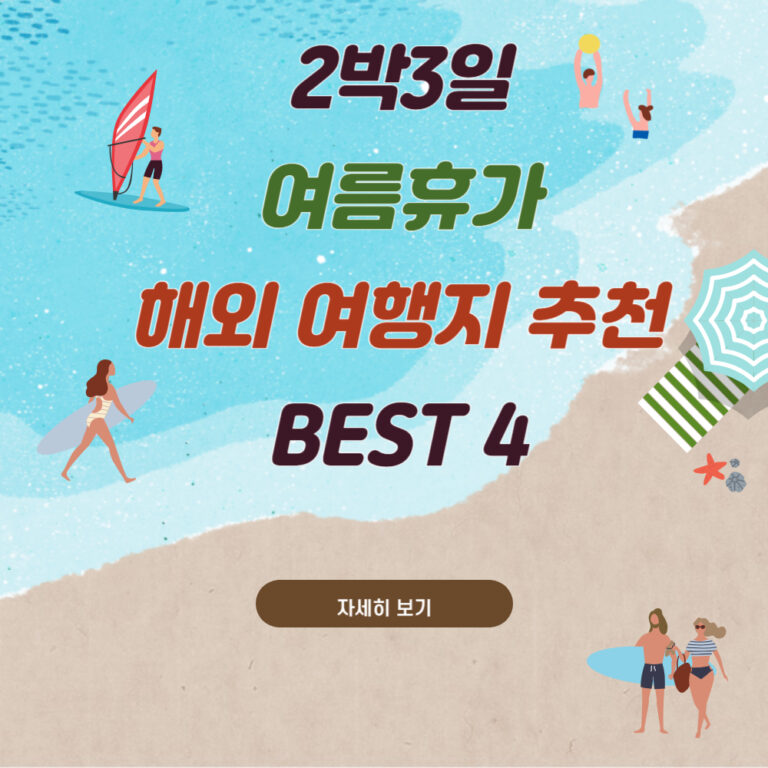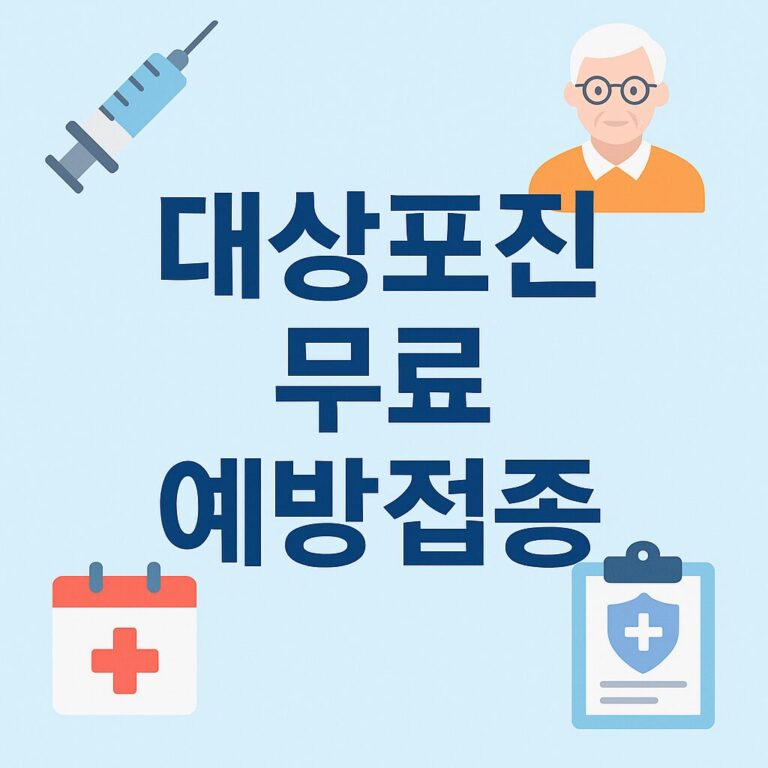스마트폰으로 찍은 고화질 영상, 용량 때문에 고민이 많으시죠? 멋진 순간을 담은 영상이지만, 용량이 커서 공유하거나 저장할 때 불편함을 겪는 경우가 많아요. 하지만 걱정 마세요! 오늘은 화질은 그대로 유지하면서 동영상 용량을 줄이는 다양한 방법을 알려드릴게요. 복잡한 전문 지식 없이도 누구나 쉽게 따라 할 수 있는 무료 프로그램 활용법부터, 여러분의 스마트폰 설정을 이용한 간편한 팁까지, 이 글 하나로 모든 궁금증을 해결해 드릴 거예요. 이제 용량 걱정 없이 소중한 추억을 마음껏 기록하고 공유해 보세요!
📋 동영상 용량 줄이기, 왜 필요할까요?
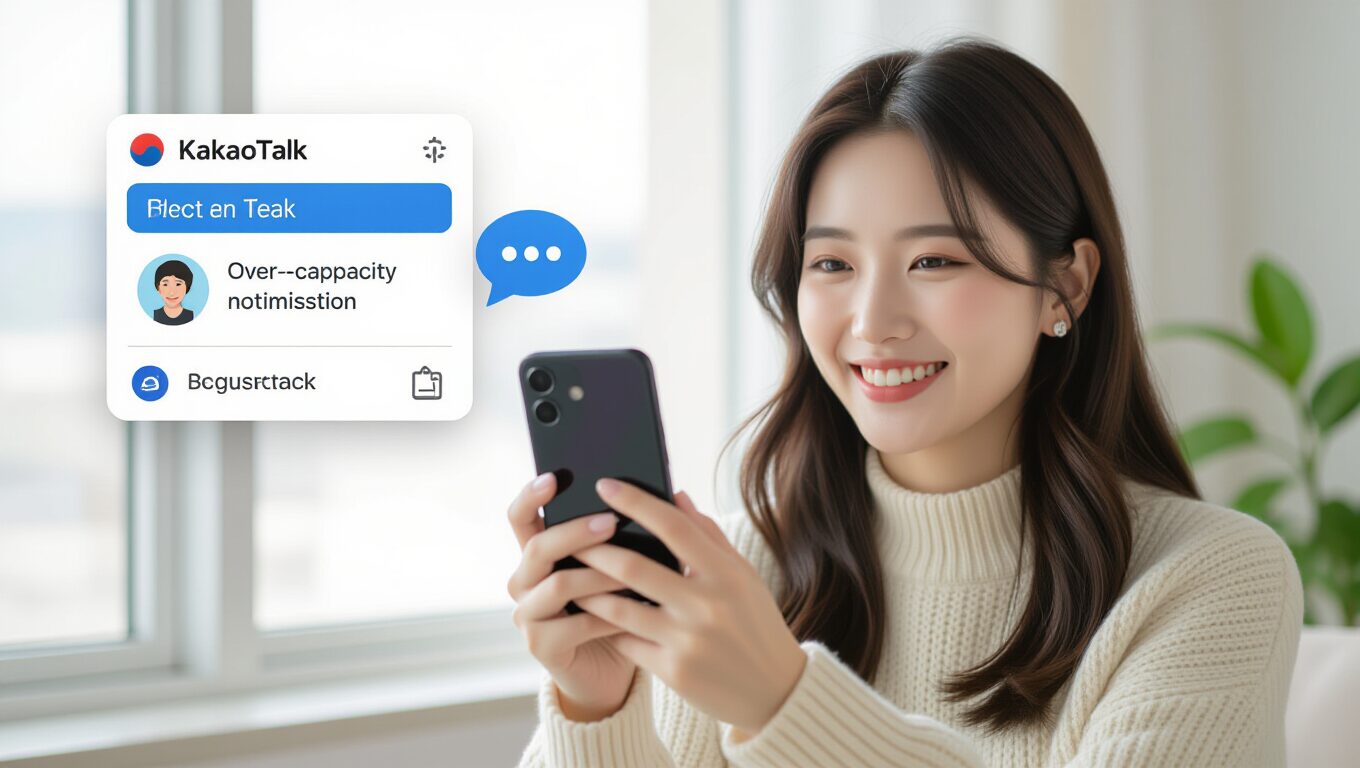
스마트폰으로 찍은 멋진 영상, 친구에게 바로 보내고 싶은데 용량이 너무 커서 곤란했던 적, 다들 한 번쯤 있으실 거예요. 고화질 영상은 정말 멋지지만, 용량이 크다는 건 피할 수 없는 숙명과 같아요. 왜 이렇게 동영상 용량을 줄이는 게 중요할까요?
💡 용량 줄이기가 필요한 핵심 이유
- 원활한 공유: 카카오톡이나 이메일처럼 자주 사용하는 메신저나 플랫폼은 파일 크기에 제한을 두어요. 용량이 제한을 넘으면 보낼 수 없으니, 답답할 수밖에 없죠.
- 효율적인 저장 공간 활용: 스마트폰이나 컴퓨터 저장 공간은 한정적이에요. 고화질 영상 몇 개만 저장해도 금방 용량이 꽉 차버리곤 해요. 용량을 줄이면 더 많은 추억을 담을 수 있답니다.
- 빠른 업로드 및 쾌적한 시청 환경: 유튜브나 SNS에 영상을 올릴 때, 용량이 큰 영상은 업로드 시간이 오래 걸리고 데이터도 많이 소모돼요. 용량을 줄이면 업로드 시간을 단축하고 시청자들의 스트리밍 환경도 개선할 수 있어요.
실제로 제가 여행 가서 찍은 4K 영상들을 친구들에게 보내려니 계속 실패하더라고요. 용량을 줄이고 나니 한 번에 전송할 수 있어서 정말 편리했어요.
결국, 동영상 용량 줄이기는 단순히 파일 크기를 줄이는 것을 넘어, 우리의 디지털 라이프를 더욱 편리하고 풍요롭게 만들어주는 필수적인 과정이라고 할 수 있어요.
🔍 화질 유지하며 용량 줄이는 핵심 원리

아무리 좋은 프로그램으로 동영상 용량을 줄이려고 해도, 기본적인 원리를 알고 있으면 훨씬 효과적이라는 사실! 화질은 최대한 유지하면서 용량은 팍 줄이는 핵심 원리를 지금부터 알려드릴게요.
⚙️ 화질 유지 압축의 주요 원리
- 해상도 및 비트레이트 조절: 4K 초고화질 영상이 꼭 필요하지 않다면 1080p나 720p로 낮춰보세요. 해상도를 낮추는 것만으로도 용량이 확 줄어든답니다. 비트레이트는 영상의 화질과 용량에 직접적인 영향을 주는데, 움직임이 적은 영상이라면 비트레이트를 조금 낮춰도 괜찮아요.
- 효율적인 코덱 선택: H.265(HEVC)는 H.264보다 압축 효율이 좋아서 같은 화질이라도 용량을 더 줄일 수 있어요. 최신 기기나 플랫폼에서 재생한다면 H.265를 선택하는 게 이득이겠죠?
- 오디오 설정 최적화: 영상 용량 줄이기와 오디오는 상관없다고 생각할 수 있지만, 오디오 비트레이트를 낮추는 것만으로도 꽤 많은 용량을 절약할 수 있어요. 128kbps 정도로 낮춰보는 걸 추천해요.
- 불필요한 부분 잘라내기: 영상의 앞부분이나 뒷부분, 혹은 중간에 필요 없는 장면이 있다면 잘라내는 것만으로도 용량을 줄일 수 있어요. 특히 긴 영상일수록 효과가 크답니다.
제가 직접 해상도를 4K에서 FHD로 낮춰보니, 영상 길이는 그대로인데 용량이 절반 가까이 줄어들어서 정말 놀랐어요. 화질 차이도 크게 느껴지지 않았고요.
이 모든 팁들을 활용해서 화질은 그대로, 용량은 쏙 줄여보세요!
💻 무료 프로그램 활용한 동영상 압축 방법
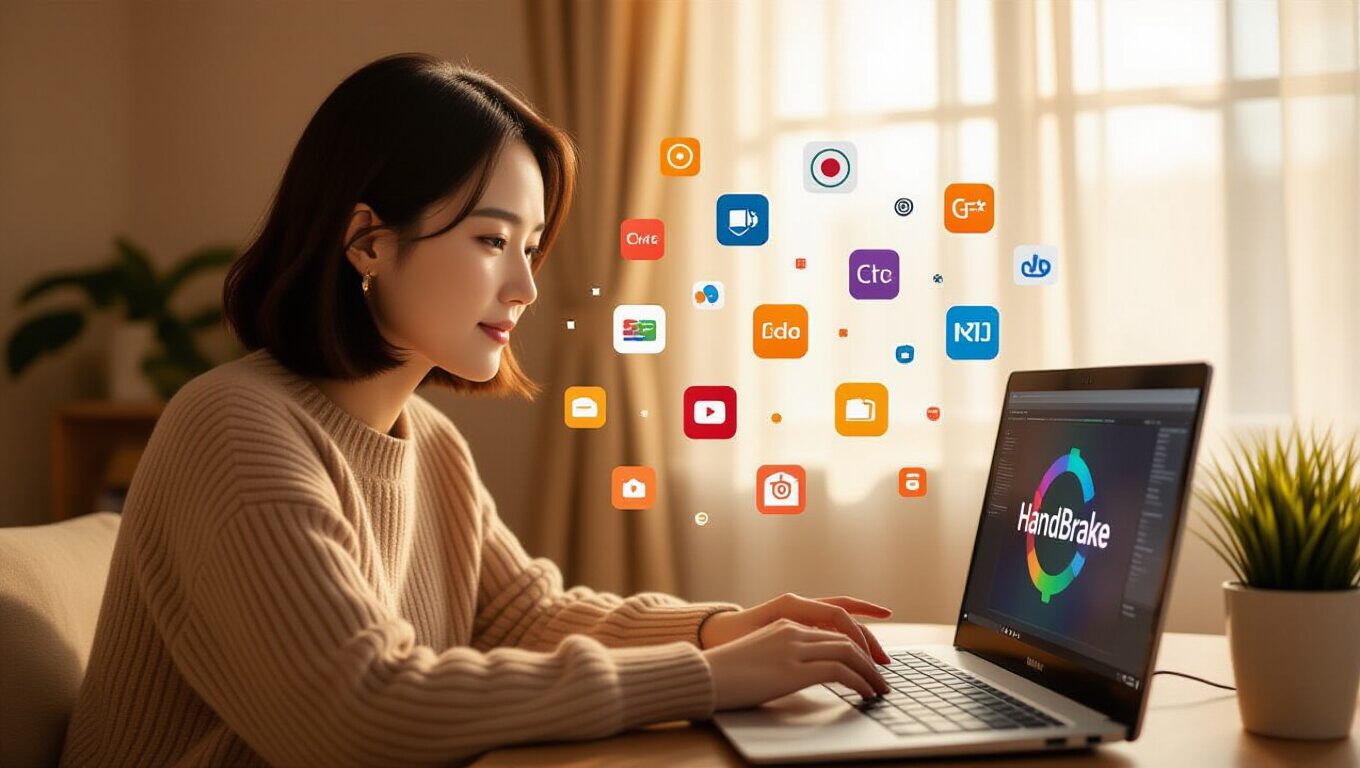
무료 프로그램을 활용해서 동영상 용량을 줄이는 방법, 궁금하시죠? 여기서는 쉽고 간편하게 사용할 수 있는 몇 가지 프로그램들을 소개해 드릴게요.
🛠️ 추천 무료 동영상 압축 프로그램
- HandBrake: 동영상 인코딩 프로그램으로 아주 유명해요. 화질은 최대한 유지하면서 용량을 줄이는 데 최적화되어 있답니다. 해상도나 코덱(H.264/H.265)을 사용자가 직접 선택할 수 있다는 장점이 있어요.
- 이지집: 윈도우 10, 11에서 무료로 사용할 수 있는 압축 프로그램이에요. 사용법이 굉장히 직관적이라서, 압축하고 싶은 동영상 파일을 드래그 앤 드롭으로 추가한 다음, 원하는 압축 설정을 지정하면 끝!
- HitPaw Edimakor: AI 기술을 활용해서 화질 저하를 최소화하면서 용량을 줄여주는 프로그램이에요. MP4, MOV, AVI 등 다양한 형식을 지원하고, 여러 개의 동영상 파일을 한 번에 처리할 수 있는 배치 처리 기능도 있어서 아주 편리하답니다.
- VEED.IO (온라인 툴): 편집과 용량 압축을 동시에 할 수 있고, SNS에 맞춘 해상도를 자동으로 설정해 주는 기능도 있어요. 다만, 개인 정보가 포함된 영상은 보안을 위해 오프라인 프로그램을 사용하는 걸 추천해요.
저는 HandBrake를 주로 사용하는데, 처음엔 설정이 복잡해 보였지만 몇 번 해보니 원하는 화질과 용량으로 딱 맞춰 압축할 수 있어서 만족스러웠어요.
어떤 프로그램을 선택하든, 여러분의 상황과 필요에 맞는 최적의 방법을 찾으시길 바랄게요!
📱 스마트폰 기본 기능으로 용량 줄이기
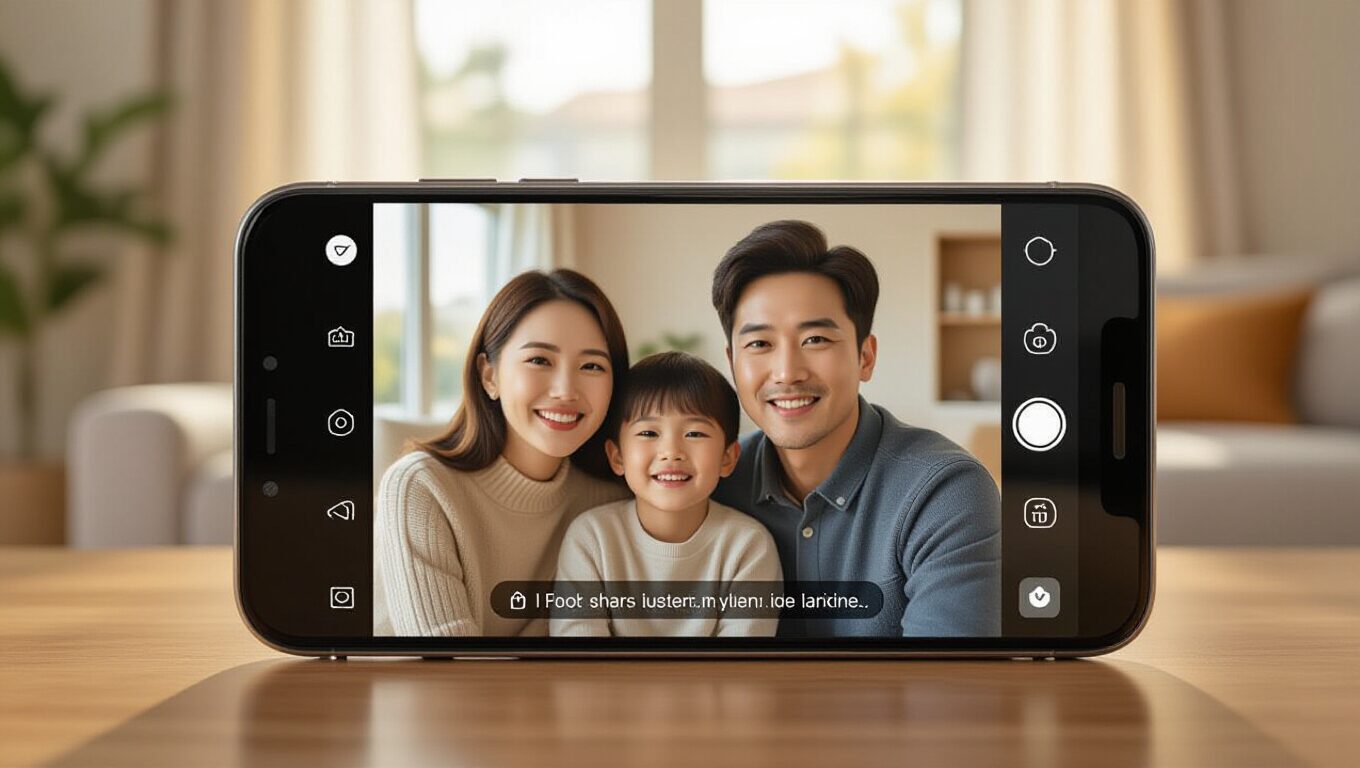
스마트폰 용량, 사진과 동영상 때문에 늘 부족하다 느끼시죠? 특히 고화질 동영상은 순식간에 저장 공간을 꽉 채우곤 합니다. 이럴 때 스마트폰 기본 기능을 활용하면 화질 손상 없이 간편하게 동영상 용량을 줄일 수 있다는 사실, 알고 계셨나요?
💡 스마트폰별 용량 줄이기 팁
- 갤럭시 스마트폰: 갤러리 앱에 내장된 편집 기능을 이용하면 간단하게 동영상 해상도를 조절할 수 있어요. 4K로 촬영된 영상을 FHD로 낮추기만 해도 눈에 띄게 용량이 줄어든답니다. 갤러리 앱에서 동영상 선택 후 ‘편집’ 버튼을 누르고 ‘해상도’ 또는 ‘크기’ 관련 옵션을 찾아 조절해 보세요.
- 아이폰: 아이폰 역시 기본 사진 앱에서 동영상 크기를 조절하는 기능을 제공하고 있어요. 편집 메뉴에서 ‘자르기’ 기능을 활용하면 동영상 크기를 줄일 수 있고, 이는 곧 용량 감소로 이어진답니다.
- 고효율 동영상 기능 활성화: 갤럭시폰의 경우, 카메라 설정에서 ‘고효율 동영상’ 옵션을 켜면 동영상 품질은 유지하면서 저장 공간을 절약할 수 있어요. 아이폰 역시 ‘HEIF’ 포맷을 사용하면 JPEG 대비 용량을 50%나 절감할 수 있다고 하니, 꼭 활용해보세요.
얼마 전 갤럭시폰으로 찍은 가족 영상을 카톡으로 보내려는데 용량 초과 메시지가 뜨더라고요. 갤러리에서 해상도만 FHD로 낮췄더니 바로 전송할 수 있었어요.
이렇게 스마트폰 기본 기능만 잘 활용해도 굳이 복잡한 프로그램 설치 없이, 화질 손상 걱정 없이 동영상 용량을 넉넉하게 확보할 수 있답니다.
📈 유튜브 업로드 최적화 설정 가이드
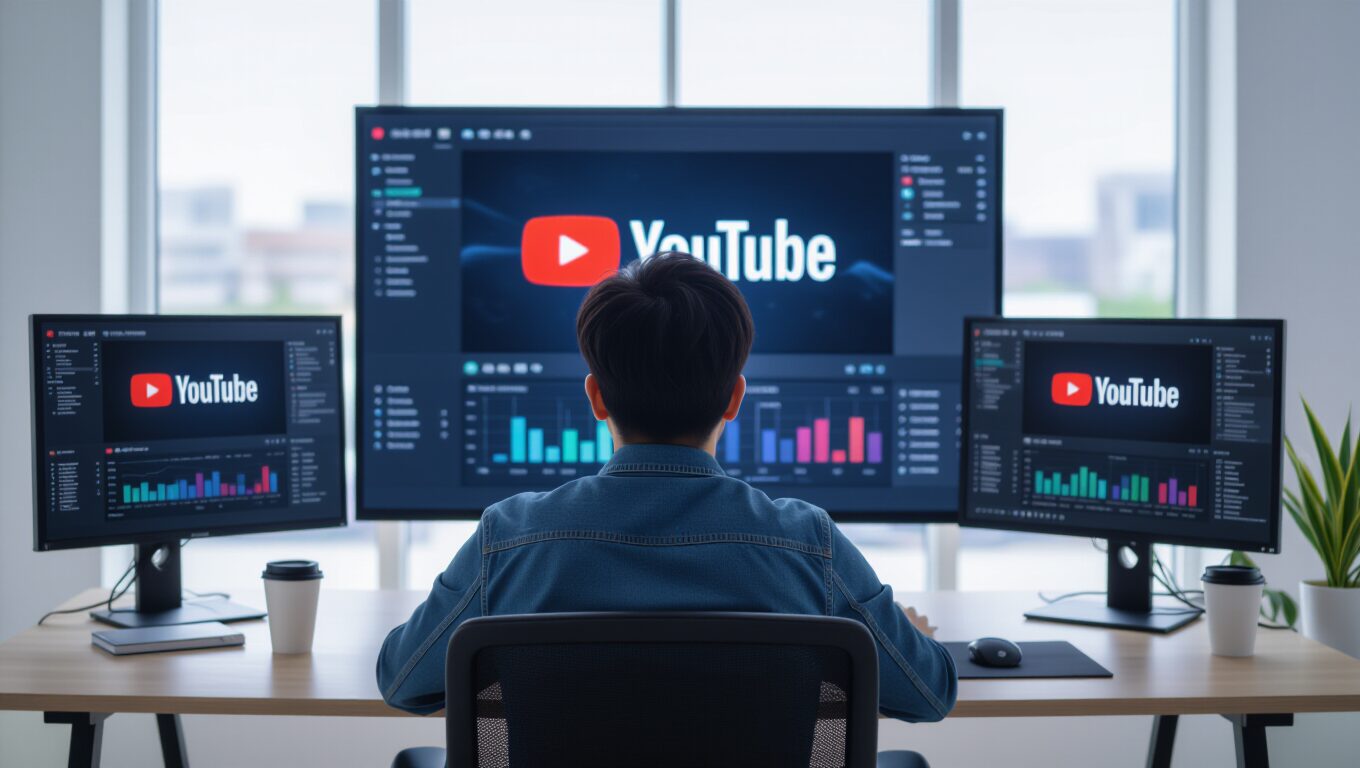
유튜브 채널 운영, 생각보다 신경 쓸 게 많죠? 특히 영상 업로드할 때 용량 때문에 애먹는 분들 많으실 텐데요. 무작정 올렸다간 화질이 뚝 떨어지거나, 업로드 시간이 너무 오래 걸리는 경우가 생겨요. 그래서 오늘은 유튜브 업로드에 최적화된 영상 설정 가이드를 준비했어요.
🎬 유튜브 업로드 최적화 설정
- 해상도 체크: 유튜브는 1080p 해상도를 권장하지만, 영상의 특성에 따라 720p도 충분히 괜찮아요. 특히 화면 전환이 적거나 움직임이 크지 않은 영상이라면 720p로 설정해도 화질 차이를 크게 느끼기 어려울 거예요.
- 코덱 선택: H.264 코덱은 유튜브에서 가장 널리 사용되는 표준 코덱이에요. 최신 기기나 플랫폼에서는 H.265(HEVC) 코덱을 사용하는 게 더 효율적일 수 있답니다. H.265는 H.264보다 압축 효율이 뛰어나서 같은 화질이라도 용량을 더 줄일 수 있어요.
- 비트레이트 조절: 비트레이트는 영상의 화질을 결정하는 중요한 요소인데요, 너무 낮게 설정하면 화질이 떨어지고, 너무 높게 설정하면 용량이 커져요. 유튜브에서는 영상 종류에 따라 권장하는 비트레이트가 다르니, 유튜브 고객센터에서 확인해 보는 게 좋아요.
- 오디오 설정: 영상 용량을 줄이는 데 오디오가 큰 영향을 줄 거라고 생각 못 할 수도 있지만, 오디오 비트레이트를 낮추는 것만으로도 꽤 많은 용량을 절약할 수 있어요. 일반적으로 128kbps 정도면 충분하답니다.
제가 유튜브에 여행 브이로그를 올릴 때, 처음엔 무조건 고화질로만 올렸는데 업로드 시간이 너무 길었어요. 해상도와 비트레이트를 유튜브 권장 설정에 맞춰 조절하니 업로드도 빨라지고 시청자들도 끊김 없이 볼 수 있다고 하더라고요.
이렇게 몇 가지 설정만 조정해도 유튜브 업로드에 최적화된 영상을 만들 수 있답니다.
✉️ 카카오톡 전송을 위한 용량 줄이기 팁
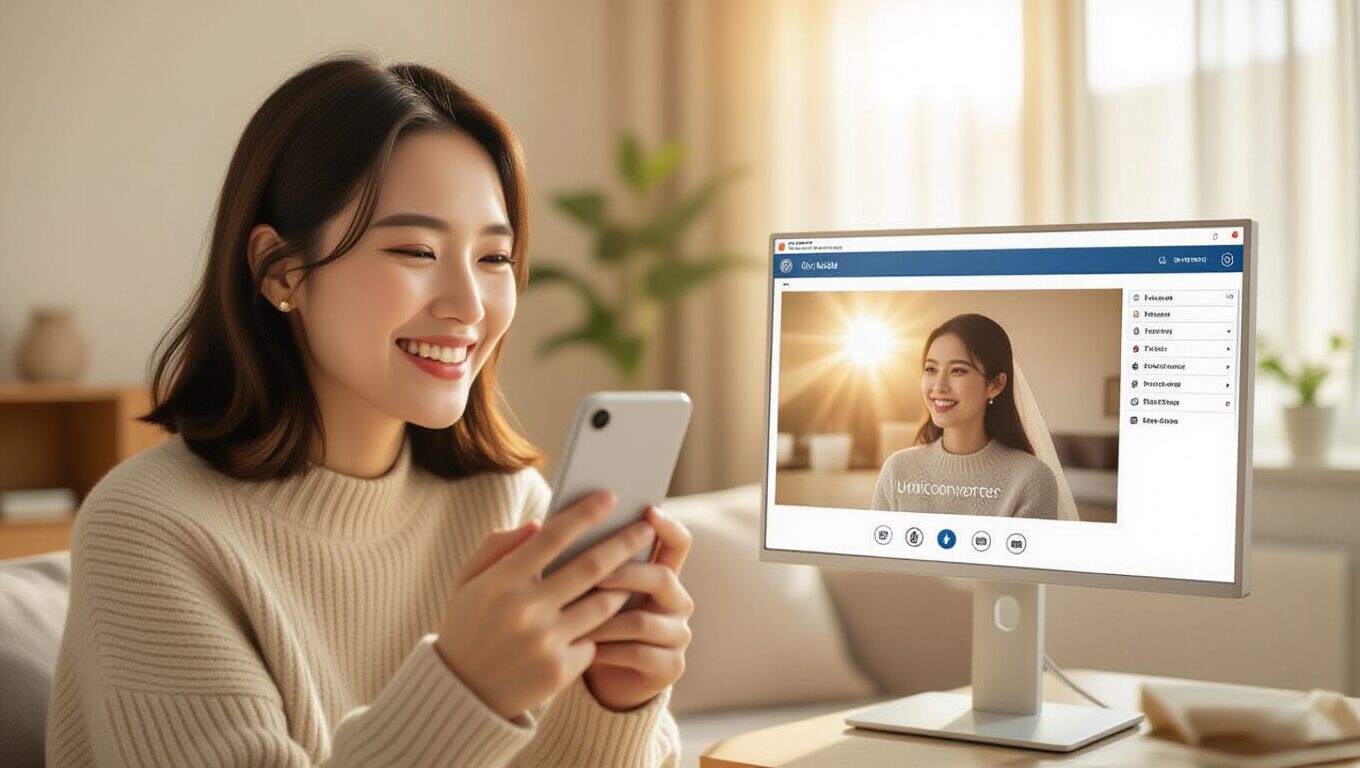
카카오톡으로 친구나 가족에게 잊지 못할 순간을 담은 영상을 보내고 싶은데, 100MB 제한 때문에 애먹은 적 다들 있으시죠? 이럴 때, 화질은 그대로 유지하면서 용량만 쏙 줄이는 꿀팁, 지금부터 알려드릴게요!
💬 카카오톡 영상 전송 꿀팁
- 전문 프로그램 활용: ‘유니컨버터’ 같은 전문 프로그램을 활용하면 영상 화질은 거의 그대로 유지하면서 용량만 뚝 떨어뜨릴 수 있어요. 프로그램에서 제공하는 다양한 압축 옵션을 활용해서 카카오톡 제한에 딱 맞는 크기로 조절해보세요.
- 스마트폰 앱 활용: PC 사용이 어렵다면, 구글 포토의 ‘저장용량 절약’ 모드를 활용하면 자동으로 용량을 줄여주면서 화질 손실은 최소화할 수 있답니다. 업로드 후에 카카오톡으로 공유하면 끝!
- 과도한 압축 주의: 너무 과도하게 압축하면 화질이 눈에 띄게 떨어질 수 있으니, 미리 테스트해보는 걸 추천드려요.
- 카카오톡 자체 압축 고려: 카카오톡은 자체적으로도 파일을 압축하기 때문에, 이미 압축된 파일을 또 압축하면 화질이 더 나빠질 수 있다는 점, 꼭 기억해주세요!
친구에게 결혼식 영상을 보내려는데 용량이 너무 커서 계속 실패했어요. 유니컨버터로 용량을 줄여서 보냈더니 화질 저하 없이 잘 전송되어서 정말 다행이었죠.
이제 카카오톡 용량 제한 걱정 없이, 소중한 영상 마음껏 공유하세요!
💎 고화질 유지를 위한 추가 압축 전략

화질은 생명! 고화질 유지를 위한 추가 압축 전략, 함께 알아볼까요? 동영상 용량을 줄이는 것도 중요하지만, 화질 저하는 절대 용납할 수 없죠! 그래서 준비했어요. 앞서 소개한 방법들에 더해, 화질을 최대한 유지하면서 용량을 획기적으로 줄일 수 있는 추가 압축 전략들을 꼼꼼하게 알려드릴게요.
🚀 고화질 유지를 위한 심화 압축 전략
- 2Pass 인코딩 활용: 곰인코더나 HandBrake 같은 프로그램에서 흔히 볼 수 있는 기능이에요. 1Pass 인코딩은 영상을 한 번만 분석해서 압축하는 반면, 2Pass 인코딩은 두 번 분석하여 최적의 압축률을 적용하는 방식이죠. 시간은 조금 더 걸리지만, 화질 손상을 최소화하면서 용량을 줄이는 데 효과적이랍니다.
- 가변 비트레이트(VBR) 설정: 영상 전체에 동일한 비트레이트를 적용하는 대신, 장면의 복잡도에 따라 비트레이트를 자동으로 조절하는 방식이에요. 움직임이 많은 장면에서는 비트레이트를 높여 화질을 유지하고, 정적인 장면에서는 비트레이트를 낮춰 용량을 절약하는 거죠.
- 크로마 서브샘플링 조정: 색상 정보를 압축하는 기술인데, 4:2:0 설정을 사용하면 화질 저하를 거의 느끼지 못하면서 용량을 꽤 줄일 수 있어요. 다만, 섬세한 색감 표현이 중요한 영상에는 적합하지 않을 수 있으니, 테스트 영상을 통해 미리 확인해보는 걸 추천드려요.
제가 영화 리뷰 영상을 만들 때 2Pass 인코딩을 사용해봤는데, 확실히 1Pass보다 화질은 더 선명하게 유지되면서 용량은 효율적으로 줄어들어서 만족스러웠어요.
이 세 가지 추가 압축 전략을 활용하면, 화질은 거의 그대로 유지하면서 동영상 용량을 훨씬 더 줄일 수 있을 거예요.
📌 마무리
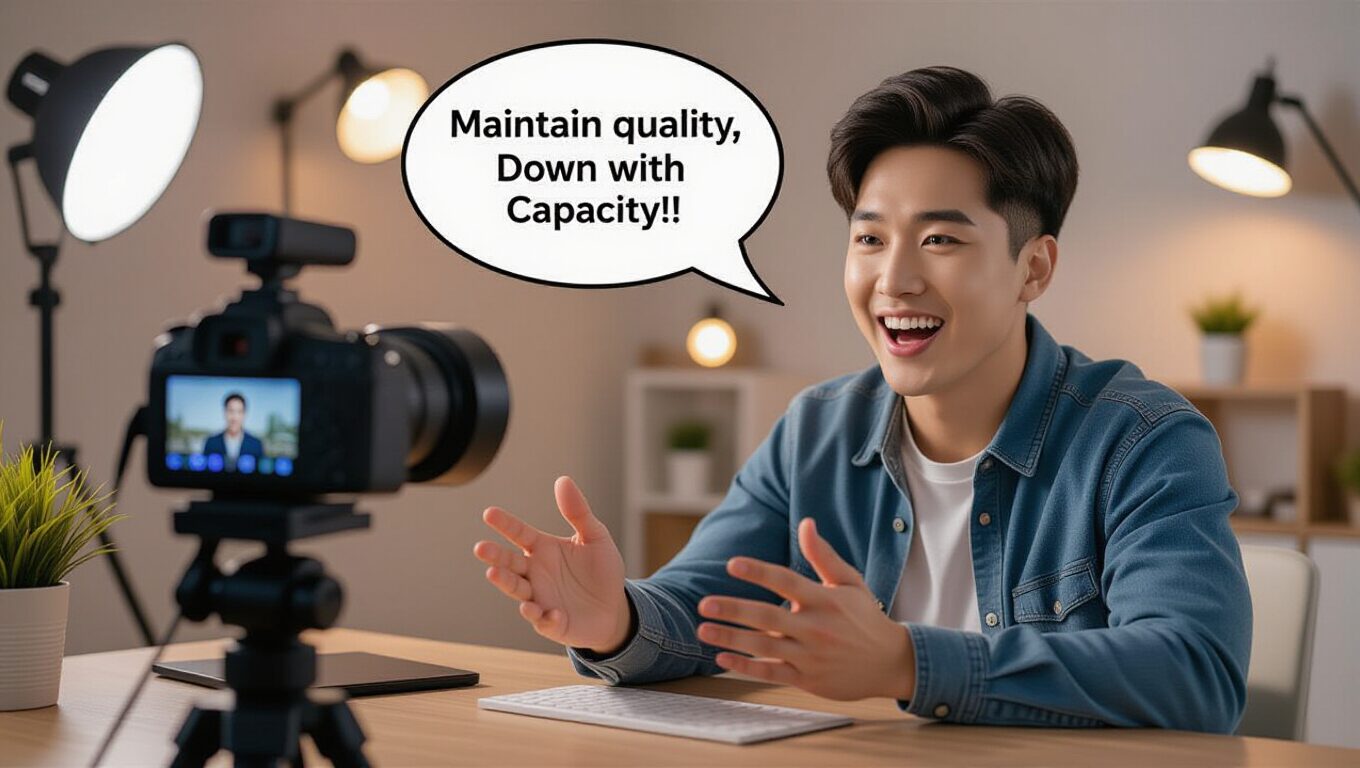
오늘은 화질은 그대로 유지하면서 동영상 용량을 줄이는 다양한 방법을 알아보았어요. 동영상 용량 줄이기는 단순히 파일을 작게 만드는 것을 넘어, 소중한 추억을 더 많이 저장하고, 친구들과 쉽게 공유하며, 유튜브나 SNS에 쾌적하게 업로드할 수 있도록 돕는 필수적인 과정이랍니다.
무료 프로그램을 활용한 전문적인 압축부터, 여러분의 스마트폰 설정을 이용한 간편한 방법, 그리고 유튜브나 카카오톡 같은 특정 플랫폼에 최적화된 팁까지, 이제 여러분의 상황과 필요에 맞는 방법을 선택해서 활용해 보세요. 2Pass 인코딩이나 가변 비트레이트 같은 심화 전략을 사용하면 더욱 완벽하게 화질을 유지하며 용량을 줄일 수 있을 거예요.
더 이상 용량 때문에 소중한 순간을 포기하거나, 공유를 망설일 필요가 없어요. 이 팁들을 통해 여러분의 동영상 용량 줄이기 고민이 해결되고, 더욱 풍요로운 디지털 라이프를 즐기시기를 바랍니다!
자주 묻는 질문
동영상 용량을 줄여야 하는 가장 큰 이유는 무엇인가요?
공유 때문입니다. 메신저나 플랫폼은 파일 크기 제한이 있어, 용량이 크면 공유가 어려워요. 저장 공간 확보와 유튜브 업로드 시간 단축에도 도움이 됩니다.
화질을 유지하면서 동영상 용량을 줄이는 핵심 원리는 무엇인가요?
해상도와 비트레이트 조절, 코덱 선택(H.265), 오디오 비트레이트 낮추기, 불필요한 부분 잘라내기 등이 있습니다.
동영상 압축에 유용한 무료 프로그램에는 어떤 것들이 있나요?
HandBrake, 이지집, HitPaw Edimakor 등이 있습니다. VEED.IO 같은 온라인 툴도 활용할 수 있지만, 개인 정보 보호를 위해 오프라인 프로그램을 권장합니다.
스마트폰 기본 기능으로 동영상 용량을 줄이는 방법이 있나요?
갤러리 앱에서 해상도를 조절하거나, 고효율 동영상 기능을 활성화하면 됩니다. 아이폰의 경우, HEIF 포맷을 사용하면 용량을 절감할 수 있습니다.
카카오톡으로 동영상 전송 시 용량 제한을 피하는 방법은 무엇인가요?
유니컨버터 같은 전문 프로그램을 사용하거나, 구글 포토의 저장용량 절약 모드를 활용하세요. 과도한 압축은 화질 저하를 유발할 수 있으니 주의해야 합니다.